Windows 11におけるシステムの復元手順

エラーやクラッシュが発生している場合は、Windows 11でのシステム復元手順に従ってデバイスを以前のバージョンに戻してください。
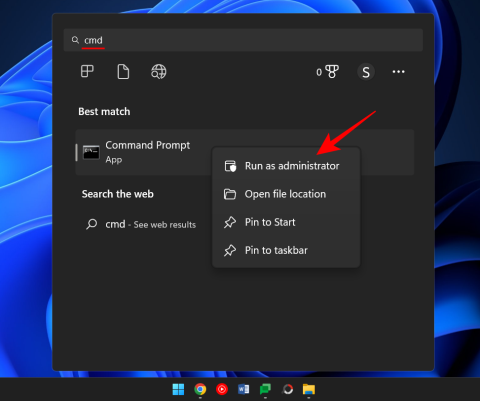
Windows 上で実行されるすべてのプロセスは、異なるポートを使用します。したがって、すでに使用されている特定のポートを利用する必要があるアプリケーションを実行しようとしているとします。その場合、「ポート 8080 が使用されています」または「指定したポート番号はすでに使用されています」のようなエラー メッセージが表示されることがあります。
このエラーを回避する唯一の方法は、現在そのポートを占有しているプロセスを手動で強制終了することです。以下の記事では、どのポートがどのプロセスで使用されているかを特定する方法と、そのポートを解放するためにプロセスを強制終了するためのさまざまな方法を示します。
ポートが使用中かどうか (およびそれに関連するプロセス) を確認する方法
まず、コマンド プロンプトを開きます。[スタート] キーを押してcmdと入力し 、[コマンド プロンプト] を右クリックして [管理者として実行]を選択します。
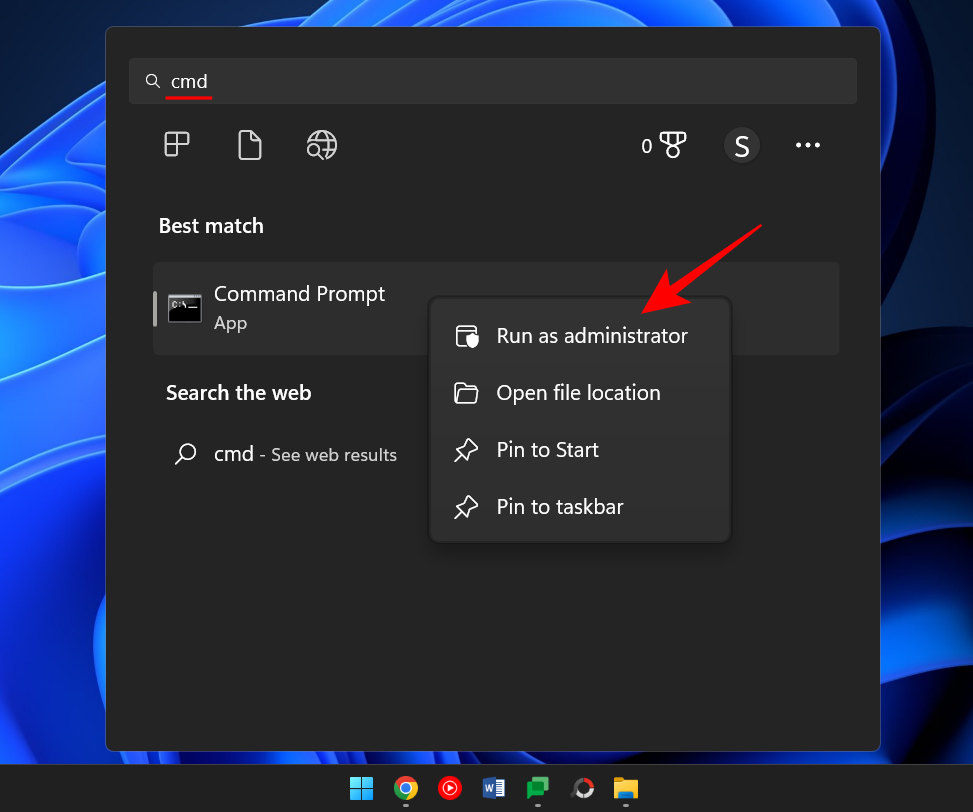
次のコマンドを入力して、使用中のすべてのポートのリストを取得します。
netstat -ano
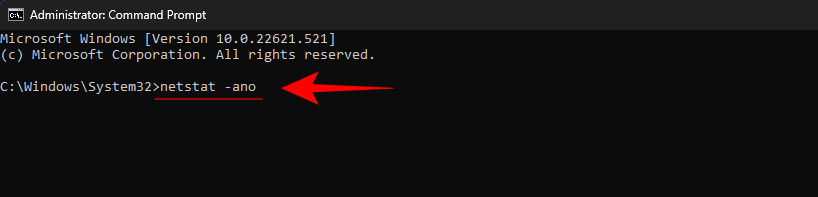
Enterを押します。
システム上のすべてのアクティブなポートのリストが表示されます。アドレスの最後の数桁 (最後のコロンの後) がポート番号を構成します。対応する PID は、リンクされているプロセスの一意の ID 番号です。
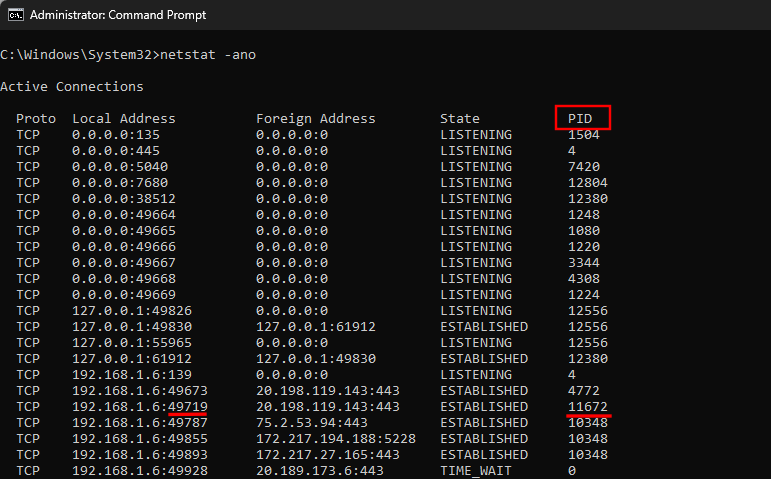
特定のポートが使用中かどうかを確認するには、次のコマンドを入力します。
netstat -ano | findstr :port-number
「port-number」を実際のポート番号に置き換えて、Enter キーを押します。

使用中の場合は、右側に「Listening」または「確立済み」という言葉とともに PID が表示されます。

プロセスを見つけるには、Ctrl+Shitf+Escを押してタスク マネージャーを開きます。次に、その PID を持つプロセスを探します。
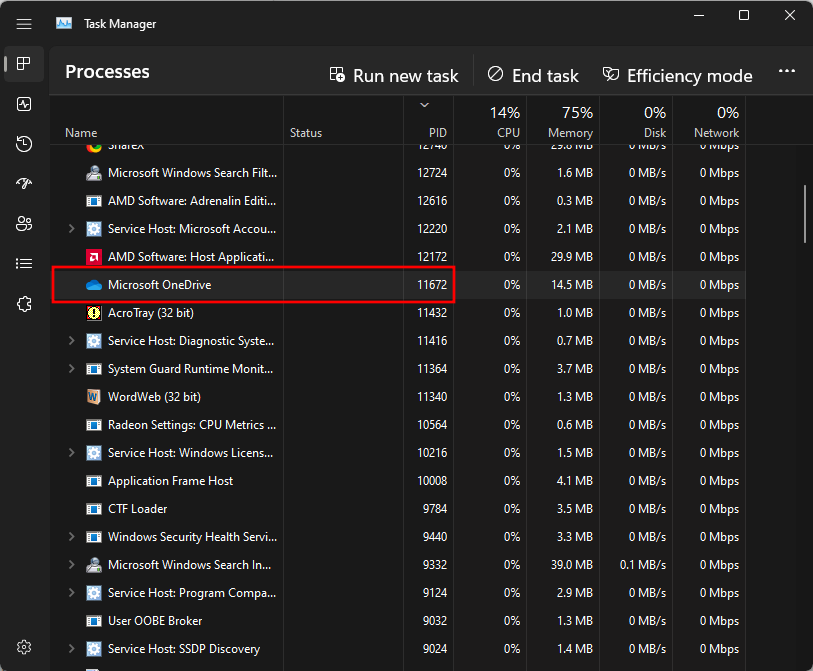
PID 列が表示されない場合は、いずれかの列を右クリックして [PID] を選択します。
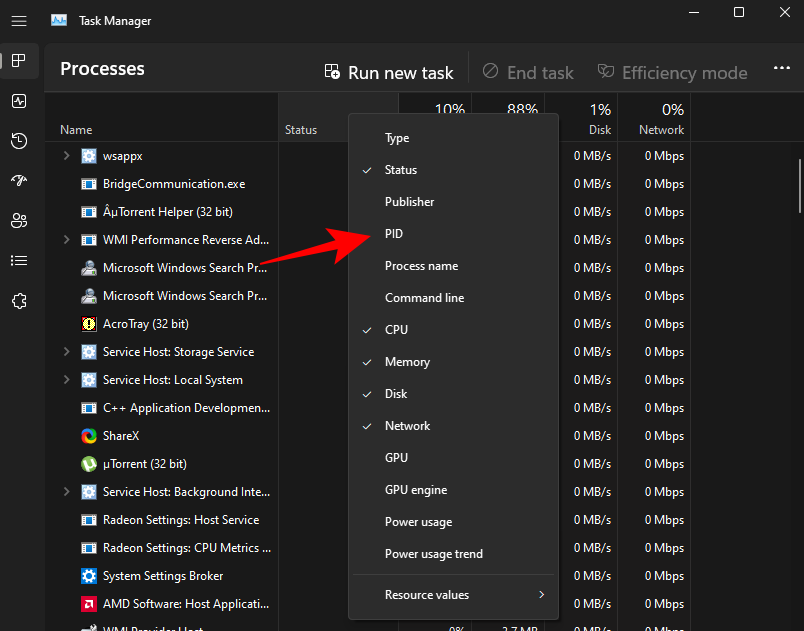
あるいは、リソース モニターを使用してプロセスを見つけることもできます。[スタート] を押し、「リソース モニター」と入力して開きます。
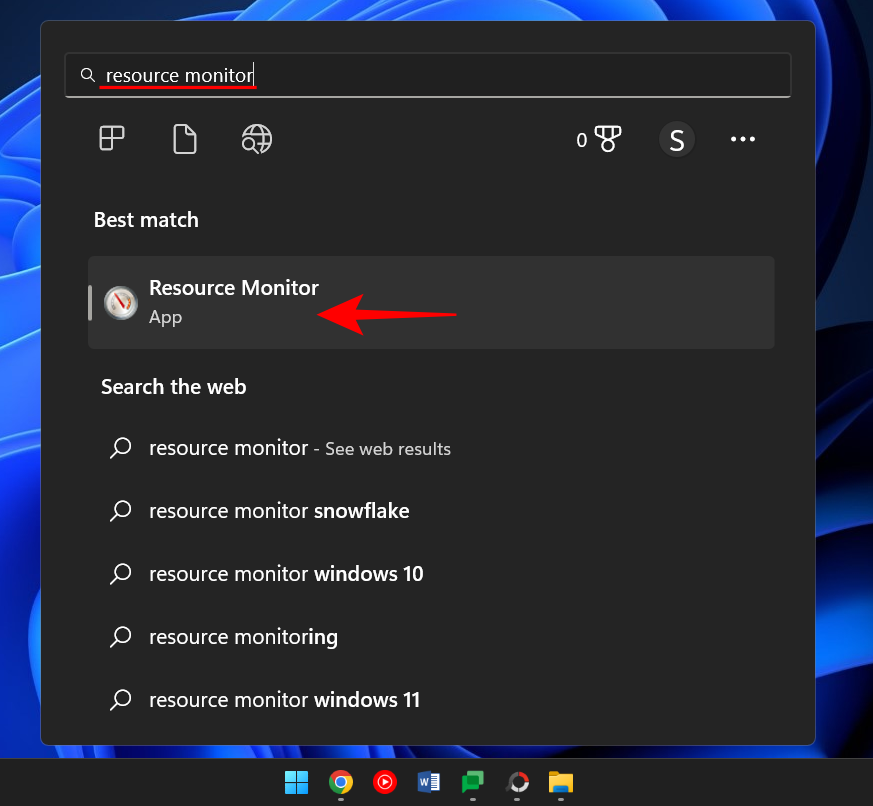
[ネットワーク]を展開し、PID を持つプロセスを探します。
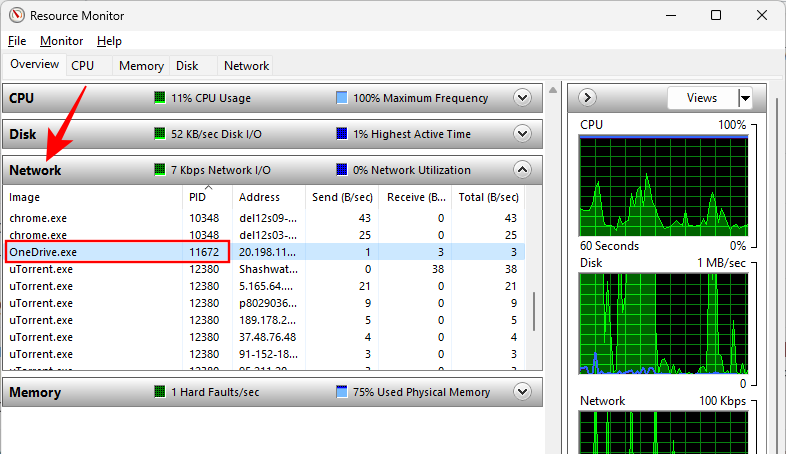
ポート上のプロセスを強制終了する方法
どのプロセスがどのポートを使用しているかを特定し、それを強制終了する方法をいくつか紹介します。
方法 #1: コマンド プロンプトを使用する
コマンド プロンプト (前に示したように) を開いて、次のコマンドを入力します。
ポートを解放し、それに関連付けられているプロセスを強制終了するには、次のコマンドを入力します。
taskkill /PID /f

次に Enter を押します。プロセスが終了したことを示すメッセージが表示されます。

この方法は、複数のプロセスやプログラムがアクセスする可能性があるポート 8080 や 3000 など、競合が発生するポート上のプロセスを見つけて強制終了するために最も一般的に使用される方法です。
方法 #2: PowerShell を使用する
ポートに関連付けられたプロセスの終了は、PowerShell 経由で行うこともできます。こうやって:
[スタート] を押し、「Powershell」と入力し、結果を右クリックして、[管理者として実行] をクリックします。
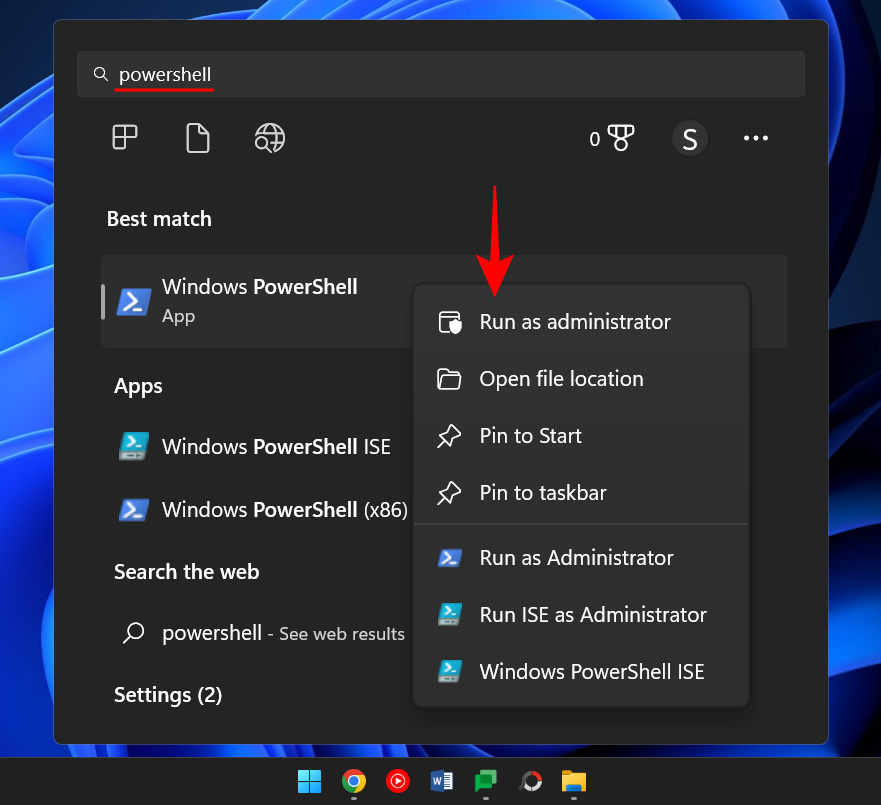
コマンド プロンプトと同様に、PowerShell で次のコマンドを入力します。
netstat -ano
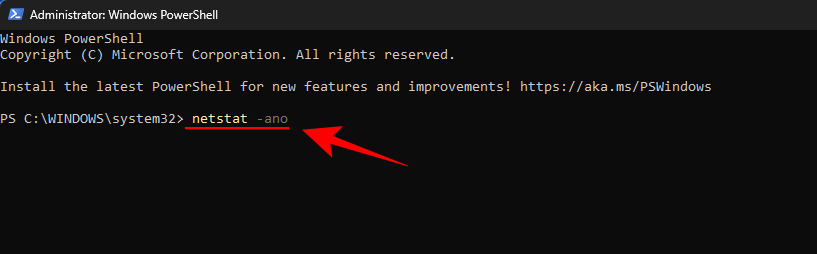
次に Enter を押します。すべてのアクティブな接続のリストが表示されます。
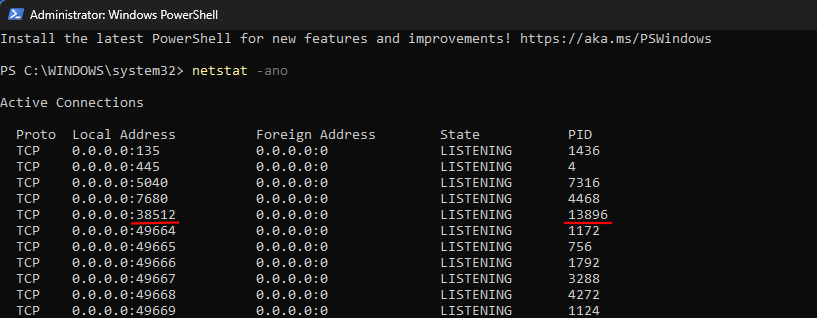
ポートとそれに対応する PID を取得したら、どのプロセスがそれにリンクされているかを知ることができます (前に示した)。特定のポートを使用している PID をメモします。
プロセスを強制終了するには、次のコマンドを入力します。
taskkill /PID /f
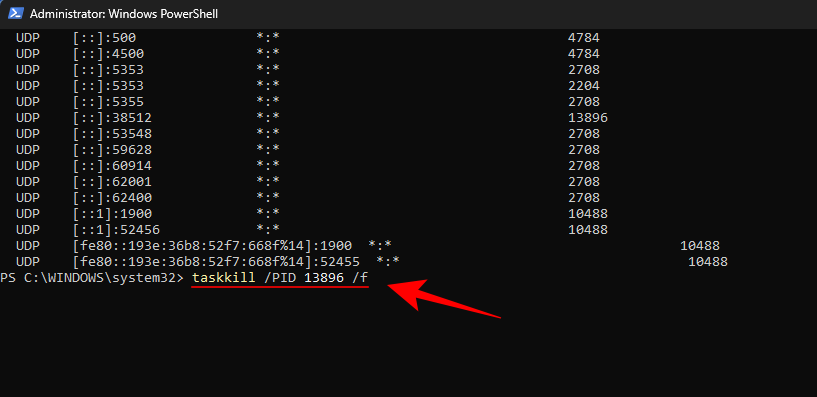
Enterを押します。プロセスが終了したことを知らせるメッセージが表示されます。
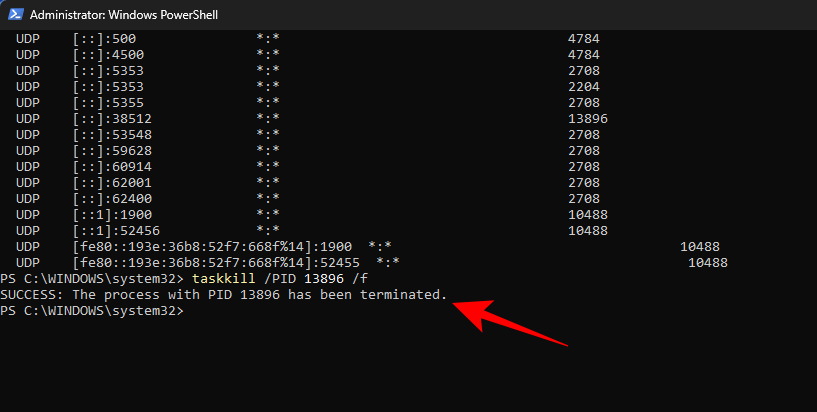
方法 #3: タスク マネージャーを使用する
この方法は、ポートにリンクされている PID がわかっている場合にのみ機能します。そのためには、常にコマンド プロンプトまたは Powershell を参照する必要があります。ただし、ポートとそれに関連付けられた PID を見つけたら、タスク マネージャーを使用してその関連プロセスを終了することもできます。その方法は次のとおりです。
Ctrl+Shift+Esc を押してタスク マネージャーを開きます。ここで、「PID」タブがまだ表示されていない場合は、いずれかのタブを右クリックして「 PID」を選択します。
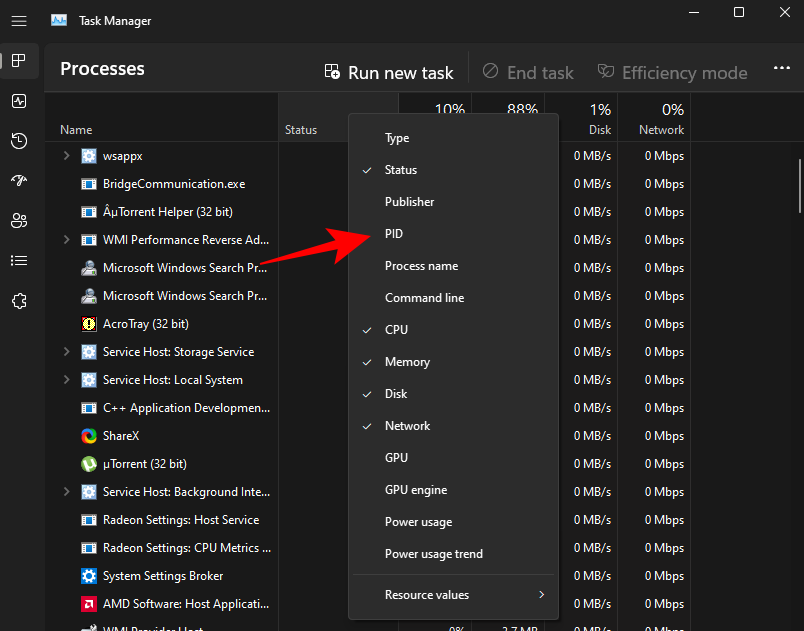
次に、強制終了する PID に関連付けられているプロセスを見つけます。プロセスを右クリックし、 [タスクの終了]を選択します。
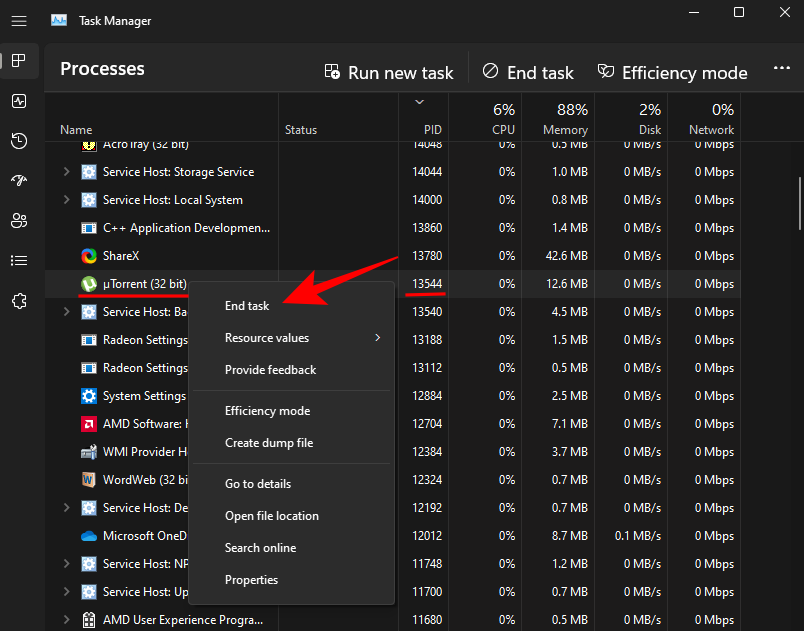
それでおしまい。これで、そのプロセス/PID にリンクされていたポートが解放されました。
方法 #4: CurrPorts 経由 (サードパーティ ソフトウェア)
クリックするだけでポートに関連付けられたプロセスを強制終了できるサードパーティ アプリがいくつかあります。そのうちの 1 つは、仕事を短時間で完了する無料ソフトウェアである CurrPorts です。
ダウンロード: CurrPorts
前述のリンクで、下にスクロールして [Download CurrPorts]をクリックします。ファイルがダウンロードされたら、その内容を抽出して、cports.exeファイルを実行します。
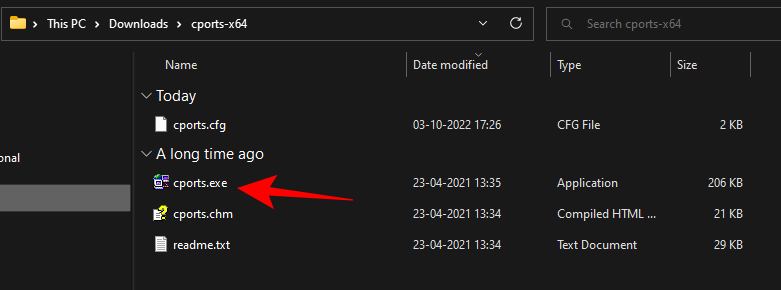
CurrPorts のメイン ページには、PID や使用されているポートなど、特定のプロセスに関連するすべての情報が表示されます。強制終了するプロセスを右クリックし、 「選択したポートのプロセスを強制終了」を選択するだけです 。
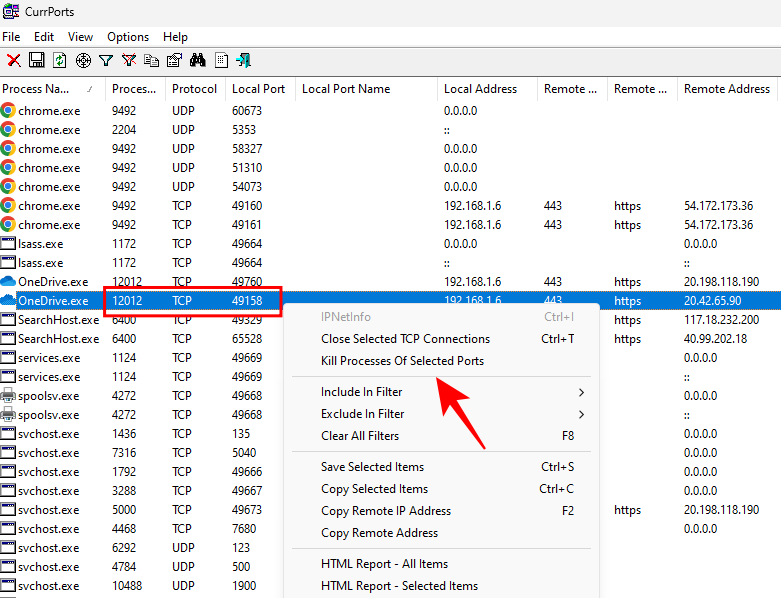
これでポートが無料になりました。
サードパーティのアプリケーションはたくさんありますが、コマンド プロンプトと PowerShell は、無関係なダウンロードを行わずにプロセスを識別して実行するのに役立つため、ポート上のプロセスを強制終了するために依然として最もよく使用されている方法の 1 つです。上記の方法で、Windows 11 上の任意のポート上のプロセスを強制終了できることを願っています。
エラーやクラッシュが発生している場合は、Windows 11でのシステム復元手順に従ってデバイスを以前のバージョンに戻してください。
マイクロソフトオフィスの最良の代替を探しているなら、始めるための6つの優れたソリューションを紹介します。
このチュートリアルでは、特定のフォルダ位置にコマンドプロンプトを開くWindowsデスクトップショートカットアイコンの作成方法を示します。
最近のアップデートをインストールした後に問題が発生した場合に壊れたWindowsアップデートを修正する複数の方法を発見してください。
Windows 11でビデオをスクリーンセーバーとして設定する方法に悩んでいますか?複数のビデオファイル形式に最適な無料ソフトウェアを使用して、解決方法をご紹介します。
Windows 11のナレーター機能にイライラしていますか?複数の簡単な方法でナレーター音声を無効にする方法を学びましょう。
複数のメール受信箱を維持するのは大変な場合があります。特に重要なメールが両方に届く場合は尚更です。この問題に対する解決策を提供する記事です。この記事では、PCおよびApple MacデバイスでMicrosoft OutlookとGmailを同期する方法を学ぶことができます。
キーボードがダブルスペースになる場合は、コンピュータを再起動し、キーボードを掃除してください。その後、キーボード設定を確認します。
リモートデスクトップを介してコンピューターに接続する際に“Windowsはプロファイルを読み込めないため、ログインできません”エラーを解決する方法を示します。
Windowsで何かが起こり、PINが利用できなくなっていますか? パニックにならないでください!この問題を修正し、PINアクセスを回復するための2つの効果的な解決策があります。






